새로운 인터넷 경험을 잠금 해제하기 위한 ChatGPT 플러그인 사용 가이드
ChatGPT의 지식 기반은 2021년 9월 현재 데이터로 학습되었지만, 이러한 플러그인을 사용하면 ChatGPT는 이제 웹에서 최신 답변을 검색할 수 있으므로 지식 기반에만 의존하는 한계가 없어집니다.
최근 OpenAI는 ChatGPT의 새로운 기능인 플러그인 시스템을 출시했습니다. ChatGPT는 이제 기능을 확장하고 다음과 같은 새로운 작업을 수행할 수 있습니다.
- 실시간 정보 검색(예: 스포츠 경기 결과, 주가, 최신 뉴스 등)
- 지식 기반 정보 검색: 예: 회사 문서, 개인 메모 등
- 사용자를 대신하여 작업 수행(예: 항공편 예약, 음식 주문 등)
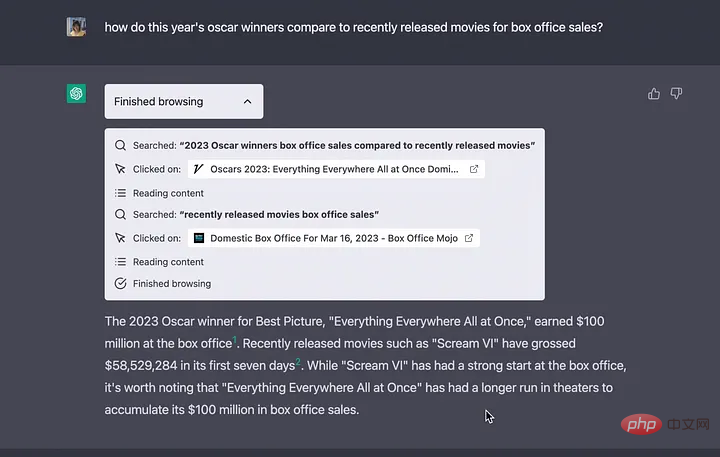
ChatGPT의 지식 기반은 2021년 9월 현재 데이터로 학습되었지만 이제 ChatGPT는 이러한 플러그인을 사용하여 웹에서 최신 답변을 검색할 수 있으므로 지식 기반에만 의존하는 한계를 제거합니다.
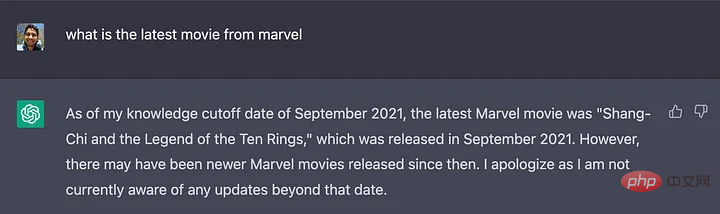
사용자 정의 플러그인 만들기
OpenAI를 사용하면 모든 개발자가 자신만의 플러그인을 만들 수도 있습니다. 개발자는 현재 대기자 명단(https://openai.com/waitlist/plugins)에 가입해야 하지만 플러그인을 생성하는 데 필요한 파일은 이미 제공되어 있습니다.
플러그인 프로세스에 대한 자세한 내용은 이 페이지(https://platform.openai.com/docs/plugins/introduction)에서 확인할 수 있습니다.
예제 코드는 이 페이지(https://platform.openai.com/docs/plugins/examples)에서 확인할 수 있습니다.
문서에서는 타사 API와 ChatGPT 간의 통합이 작동하는 방식만 보여줍니다. 다음 기사에서는 이 통합의 내부 작업을 살펴볼 것입니다.
"대규모 언어 모델은 관련 교육 없이 어떻게 작업을 수행합니까?"
LangChain 소개
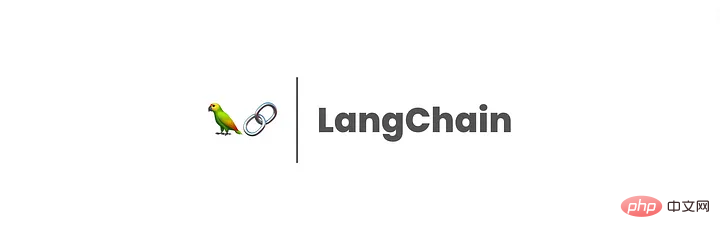
LangChain은 챗봇 생성을 위한 프레임워크입니다. 답변, 요약 등
LangChain은 개발자가 타사 애플리케이션을 LLM(대형 언어 모델) 중간에 통합하는 데 도움을 주기 위해 2022년 Harrison Chase(hwchase17)가 개발한 도구입니다.
아래 예시를 빌려 작업 모드를 설명하세요.
import os
os.environ["SERPAPI_API_KEY"] = "
os.environ["OPENAI_API_KEY"] = "
from langchain.agents import load_tools
from langchain.agents import 초기화_agent
from langchain.llms import OpenAI
# 먼저 에이전트 제어에 사용할 언어 모델을 로드합니다.
llm = OpenAI(온도=0)
# 계속 내려와서 사용할 몇 가지 도구를 로드하세요. llm-math 도구는 LLM을 사용하므로
tools = load_tools(["serpapi", "llm-math"], llm=llm)
# 마지막으로 도구, 언어 모델을 사용하세요. 에이전트 유형을 사용하여 에이전트를 초기화하려고 합니다.
agent = 초기화_agent(tools, llm, Agent="zero-shot-react-description", verbose=True)
# 이제 테스트하려면
agent.run("누가 누구입니까? 올리비아 와일드의 남자친구는 현재 나이가 0.23승인가요?")
이 예에서 세 가지 주요 부분을 볼 수 있습니다.
- LLM: LLM은 에이전트가 자연어를 이해하는 데 도움이 되는 LangChain의 핵심 구성 요소입니다. 이 예에서는 OpenAI의 기본 모델이 사용됩니다. 소스코드(https://github.com/hwchase17/langchain/blob/master/langchain/llms/openai.py#L133)에 따르면 기본 모델은 text-davinci-003입니다.
- 에이전트: 에이전트는 LLM을 사용하여 수행할 작업과 순서를 결정합니다. 작업은 도구를 사용하고 해당 출력을 관찰하는 것일 수도 있고 사용자에게 응답을 반환하는 것일 수도 있습니다.
여기에서는 0-shot-react-description이 사용되었습니다. 문서에서 "이 에이전트는 ReAct 프레임워크를 사용하고 전적으로 도구 설명에 따라 사용할 도구를 결정합니다"라고 읽을 수 있습니다. 이 정보는 나중에 사용됩니다.
- 도구: 에이전트가 세상과 상호작용하는 데 사용할 수 있는 기능입니다. 이 예에서는 두 가지 도구가 사용됩니다.
serpapi: https://serpapi.com/ API 주변의 래퍼입니다. 웹서핑에 사용됩니다.
llm-math: 에이전트가 "현재 나이를 0.23제곱하면 몇 살입니까?"와 같은 프롬프트에서 수학 관련 질문에 답할 수 있습니다.
스크립트가 실행되면 에이전트는 올리비아 와일드의 남자친구 검색, 이름 추출, 해리 스타일의 나이 묻기, 검색 수행 및 llm-math 도구를 사용하여 29^0.23 계산, 즉 2.16과 같은 여러 작업을 수행합니다.
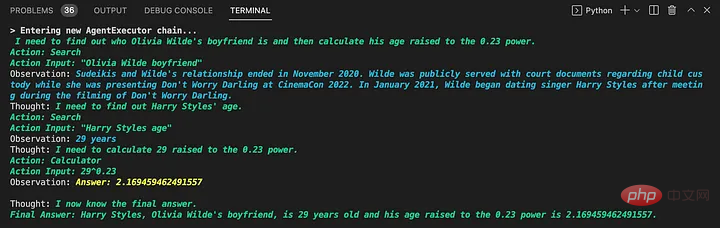
LangChain의 가장 큰 장점은 문서(https://python.langchain.com/en/latest/modules/llms/integrations.html)에 설명된 대로 단일 공급자에 의존하지 않는다는 것입니다.
LangChain이 ChatGPT 플러그인 시스템에 강력한 기능을 제공할 수 있는 이유는 무엇인가요?
3월 21일 OpenAI의 가장 강력한 파트너인 Microsoft는 ChatGPT의 다중 모달 추론과 동작을 공개하는 MM-REACT를 출시했습니다(https://github.com/microsoft/MM-REACT).
이 "시스템 패러다임"의 기능을 살펴보면 각 예에 언어 모델과 일부 외부 애플리케이션 간의 상호 작용이 포함되어 있음을 알 수 있습니다.
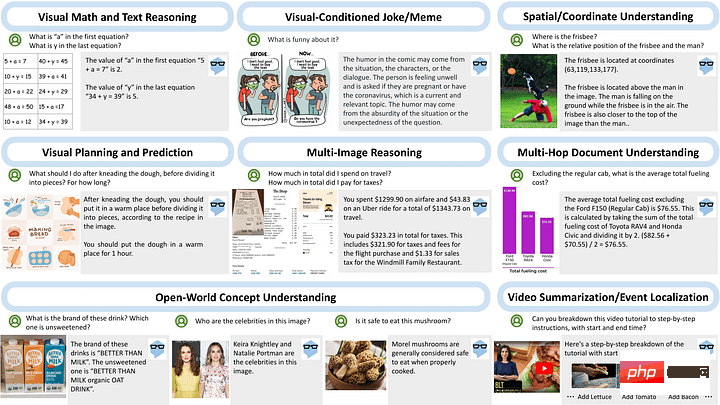
제공된 샘플 코드(https://github.com/microsoft/MM-REACT/blob/main/sample.py)를 보면 모델+도구 상호 작용의 구현이 다음을 사용하고 있음을 알 수 있습니다. 랭체인이 제작했습니다. README.md 파일(https://github.com/microsoft/MM-REACT/blob/main/README.md)에도 "MM-REACT의 코드는 langchain을 기반으로 합니다"라고 명시되어 있습니다.
이 증거와 ChatGPT 플러그인 문서에 "플러그인 설명, API 요청 및 API 응답이 모두 ChatGPT와의 대화에 삽입된다"고 언급되어 있다는 사실을 결합하면 플러그인 시스템이 다른 플러그인을 프록시 도구로 추가한다고 가정할 수 있습니다. 이 경우에는 ChatGPT입니다.
OpenAI가 ChatGPT를 zero-shot-react-description 유형의 프록시로 전환하여 이러한 플러그인(이전 예에서 본 유형)을 지원하는 것도 가능합니다. API에 대한 설명이 대화에 삽입되기 때문에 아래 발췌 문서에서 볼 수 있듯이 이는 에이전트의 기대와 일치합니다.

LangChain
결론
아직 플러그인 시스템이 사용자에게 공개되지는 않았지만 공개된 문서와 MM-REACT를 활용하면 ChatGPT 플러그인 시스템의 강력한 기능을 경험할 수 있습니다.
위 내용은 새로운 인터넷 경험을 잠금 해제하기 위한 ChatGPT 플러그인 사용 가이드의 상세 내용입니다. 자세한 내용은 PHP 중국어 웹사이트의 기타 관련 기사를 참조하세요!

핫 AI 도구

Undresser.AI Undress
사실적인 누드 사진을 만들기 위한 AI 기반 앱

AI Clothes Remover
사진에서 옷을 제거하는 온라인 AI 도구입니다.

Undress AI Tool
무료로 이미지를 벗다

Clothoff.io
AI 옷 제거제

Video Face Swap
완전히 무료인 AI 얼굴 교환 도구를 사용하여 모든 비디오의 얼굴을 쉽게 바꾸세요!

인기 기사

뜨거운 도구

메모장++7.3.1
사용하기 쉬운 무료 코드 편집기

SublimeText3 중국어 버전
중국어 버전, 사용하기 매우 쉽습니다.

스튜디오 13.0.1 보내기
강력한 PHP 통합 개발 환경

드림위버 CS6
시각적 웹 개발 도구

SublimeText3 Mac 버전
신 수준의 코드 편집 소프트웨어(SublimeText3)

뜨거운 주제
 7682
7682
 15
15
 1639
1639
 14
14
 1393
1393
 52
52
 1286
1286
 25
25
 1229
1229
 29
29
 Windows 11에서 MTU 크기를 조정하는 방법
Aug 25, 2023 am 11:21 AM
Windows 11에서 MTU 크기를 조정하는 방법
Aug 25, 2023 am 11:21 AM
Windows 11에서 갑자기 인터넷 연결 속도가 느려지는 것을 경험하고 책에 있는 모든 방법을 시도했다면 아마도 네트워크와는 아무 관련이 없고 최대 전송 단위(MTU)와 관련이 있을 것입니다. 시스템이 잘못된 MTU 크기로 데이터를 보내거나 받으면 문제가 발생할 수 있습니다. 이 게시물에서는 원활하고 중단 없는 인터넷 연결을 위해 Windows 11에서 MTU 크기를 변경하는 방법을 알아봅니다. Windows 11의 기본 MTU 크기는 얼마입니까? Windows 11의 기본 MTU 크기는 허용되는 최대값인 1500입니다. MTU는 최대 전송 단위를 나타냅니다. 네트워크에서 보내거나 받을 수 있는 최대 패킷 크기입니다. 모든 지원 네트워크
![WLAN 확장 모듈이 중지되었습니다. [수정]](https://img.php.cn/upload/article/000/465/014/170832352052603.gif?x-oss-process=image/resize,m_fill,h_207,w_330) WLAN 확장 모듈이 중지되었습니다. [수정]
Feb 19, 2024 pm 02:18 PM
WLAN 확장 모듈이 중지되었습니다. [수정]
Feb 19, 2024 pm 02:18 PM
Windows 컴퓨터의 WLAN 확장 모듈에 문제가 있는 경우 인터넷 연결이 끊어질 수 있습니다. 이러한 상황은 종종 좌절감을 주지만 다행히도 이 문서에서는 이 문제를 해결하고 무선 연결이 다시 제대로 작동하도록 하는 데 도움이 될 수 있는 몇 가지 간단한 제안 사항을 제공합니다. WLAN 확장성 모듈 복구가 중지되었습니다. Windows 컴퓨터에서 WLAN 확장성 모듈의 작동이 중지된 경우 다음 제안에 따라 문제를 해결하십시오. 네트워크 및 인터넷 문제 해결사를 실행하여 무선 네트워크 연결을 비활성화했다가 다시 활성화하십시오. WLAN 자동 구성 서비스 다시 시작 전원 옵션 수정 수정 고급 전원 설정 네트워크 어댑터 드라이버 재설치 일부 네트워크 명령 실행 이제 자세히 살펴보겠습니다.
 win11 DNS 서버 오류를 해결하는 방법
Jan 10, 2024 pm 09:02 PM
win11 DNS 서버 오류를 해결하는 방법
Jan 10, 2024 pm 09:02 PM
인터넷에 접속하려면 인터넷에 연결할 때 올바른 DNS를 사용해야 합니다. 마찬가지로 잘못된 DNS 설정을 사용하면 DNS 서버 오류가 발생합니다. 이때 네트워크 설정에서 자동으로 DNS를 가져오도록 선택하여 문제를 해결할 수 있습니다. 솔루션. win11 네트워크 DNS 서버 오류 해결 방법 방법 1: DNS 재설정 1. 먼저 작업 표시줄에서 시작을 클릭하여 들어가서 "설정" 아이콘 버튼을 찾아 클릭합니다. 2. 그런 다음 왼쪽 열에서 "네트워크 및 인터넷" 옵션 명령을 클릭합니다. 3. 그런 다음 오른쪽에서 "이더넷" 옵션을 찾아 클릭하여 들어갑니다. 4. 그 후 DNS 서버 할당에서 "편집"을 클릭하고 마지막으로 DNS를 "자동(D)"으로 설정합니다.
 Chrome, Google 드라이브 및 사진에서 '네트워크 오류 실패' 다운로드를 수정하세요!
Oct 27, 2023 pm 11:13 PM
Chrome, Google 드라이브 및 사진에서 '네트워크 오류 실패' 다운로드를 수정하세요!
Oct 27, 2023 pm 11:13 PM
"네트워크 오류 다운로드 실패" 문제란 무엇입니까? 솔루션을 살펴보기 전에 먼저 "네트워크 오류 다운로드 실패" 문제가 무엇을 의미하는지 이해해 보겠습니다. 이 오류는 일반적으로 다운로드 중에 네트워크 연결이 중단될 때 발생합니다. 인터넷 연결이 약하거나 네트워크 정체 또는 서버 문제 등 다양한 이유로 인해 발생할 수 있습니다. 이 오류가 발생하면 다운로드가 중지되고 오류 메시지가 표시됩니다. 네트워크 오류로 인해 다운로드 실패를 수정하는 방법은 무엇입니까? "네트워크 오류 다운로드 실패"가 발생하면 필요한 파일에 액세스하거나 다운로드하는 데 방해가 될 수 있습니다. Chrome과 같은 브라우저를 사용하든 Google 드라이브 및 Google 포토와 같은 플랫폼을 사용하든 이 오류가 나타나 불편을 끼칠 수 있습니다. 다음은 이 문제를 탐색하고 해결하는 데 도움이 되는 사항입니다.
 수정: WD My Cloud가 Windows 11의 네트워크에 표시되지 않습니다.
Oct 02, 2023 pm 11:21 PM
수정: WD My Cloud가 Windows 11의 네트워크에 표시되지 않습니다.
Oct 02, 2023 pm 11:21 PM
WDMyCloud가 Windows 11의 네트워크에 표시되지 않으면 특히 백업이나 기타 중요한 파일을 저장하는 경우 큰 문제가 될 수 있습니다. 이는 네트워크 저장소에 자주 액세스해야 하는 사용자에게는 큰 문제가 될 수 있으므로 오늘 가이드에서는 이 문제를 영구적으로 해결하는 방법을 알려 드리겠습니다. WDMyCloud가 Windows 11 네트워크에 표시되지 않는 이유는 무엇입니까? MyCloud 장치, 네트워크 어댑터 또는 인터넷 연결이 올바르게 구성되지 않았습니다. SMB 기능이 컴퓨터에 설치되어 있지 않습니다. Winsock의 일시적인 결함으로 인해 이 문제가 발생할 수 있습니다. 내 클라우드가 네트워크에 표시되지 않으면 어떻게 해야 합니까? 문제 해결을 시작하기 전에 몇 가지 예비 점검을 수행할 수 있습니다.
 Windows 10에서 인터넷에 접속할 수 없을 때, 지구가 오른쪽 하단에 표시된다면 어떻게 해야 하나요? Win10에서 지구가 인터넷에 접속할 수 없는 문제에 대한 다양한 해결책
Feb 29, 2024 am 09:52 AM
Windows 10에서 인터넷에 접속할 수 없을 때, 지구가 오른쪽 하단에 표시된다면 어떻게 해야 하나요? Win10에서 지구가 인터넷에 접속할 수 없는 문제에 대한 다양한 해결책
Feb 29, 2024 am 09:52 AM
이 문서에서는 Win10 시스템 네트워크에 지구본 기호가 표시되지만 인터넷에 액세스할 수 없는 문제에 대한 해결 방법을 소개합니다. 이 기사에서는 독자가 지구에서 인터넷에 액세스할 수 없다는 것을 보여주는 Win10 네트워크 문제를 해결하는 데 도움이 되는 자세한 단계를 제공할 것입니다. 방법 1: 직접 재시작 먼저 네트워크 케이블이 제대로 연결되어 있지 않은지, 광대역 연결이 지연되는지 확인하세요. 이 경우 라우터나 광 모뎀을 재시작해야 합니다. 컴퓨터에서 수행 중인 중요한 작업이 없으면 컴퓨터를 직접 다시 시작할 수 있습니다. 대부분의 사소한 문제는 컴퓨터를 다시 시작하면 빠르게 해결될 수 있습니다. 광대역이 연체되지 않고 네트워크가 정상이라고 판단된다면 그것은 또 다른 문제이다. 방법 2: 1. [Win] 키를 누르거나 왼쪽 하단에 있는 [시작 메뉴]를 클릭합니다. 메뉴 항목이 열리면 전원 버튼 위에 있는 기어 아이콘을 클릭합니다.
 Windows 11에서 Wake on LAN을 활성화/비활성화하는 방법
Sep 06, 2023 pm 02:49 PM
Windows 11에서 Wake on LAN을 활성화/비활성화하는 방법
Sep 06, 2023 pm 02:49 PM
Wake on LAN은 최대 절전 모드 또는 절전 모드에서 컴퓨터를 원격으로 깨울 수 있는 Windows 11의 네트워크 기능입니다. 일반 사용자는 자주 사용하지 않지만 이 기능은 유선 네트워크를 사용하는 네트워크 관리자와 고급 사용자에게 유용하며 오늘은 설정 방법을 보여드리겠습니다. 내 컴퓨터가 Wake on LAN을 지원하는지 어떻게 알 수 있나요? 이 기능을 사용하려면 컴퓨터에 다음이 필요합니다. PC를 원격으로 절전 모드에서 깨울 수 있도록 ATX 전원 공급 장치에 연결해야 합니다. 액세스 제어 목록을 생성하여 네트워크의 모든 라우터에 추가해야 합니다. 네트워크 카드는 Wake-up-On-LAN 기능을 지원해야 합니다. 이 기능이 작동하려면 두 컴퓨터가 모두 동일한 네트워크에 있어야 합니다. 대부분의 이더넷 어댑터는
 Windows 11에서 네트워크 연결 세부 정보 및 상태를 확인하는 방법
Sep 11, 2023 pm 02:17 PM
Windows 11에서 네트워크 연결 세부 정보 및 상태를 확인하는 방법
Sep 11, 2023 pm 02:17 PM
네트워크 연결이 제대로 작동하는지 확인하거나 문제를 해결하려면 Windows 11에서 네트워크 연결 세부 정보를 확인해야 하는 경우가 있습니다. 이렇게 하면 IP 주소, MAC 주소, 링크 속도, 드라이버 버전 등 다양한 정보를 볼 수 있으며, 이 가이드에서는 그 방법을 보여 드리겠습니다. Windows 11에서 네트워크 연결 세부 정보를 찾는 방법은 무엇입니까? 1. "설정" 앱을 사용하고 + 키를 눌러 Windows 설정을 엽니다. WindowsI 다음으로 왼쪽 창에서 네트워크 및 인터넷으로 이동하여 네트워크 유형을 선택합니다. 우리의 경우 이것은 이더넷입니다. 무선 네트워크를 사용하는 경우 대신 Wi-Fi 네트워크를 선택하세요. 화면 하단에 표시되어야합니다




